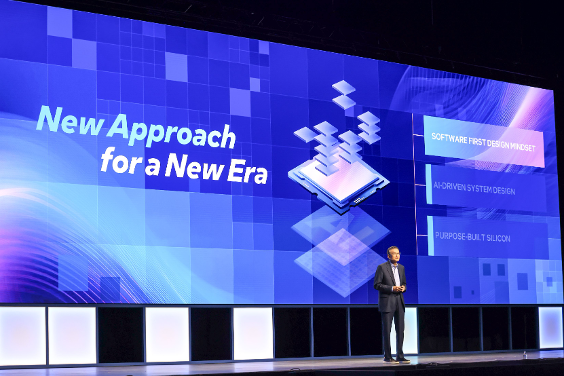【应用技巧】一提起数据恢复,很多网友都会认为那只能是专业数据恢复公司干的事儿,少则上千、动辄上万。在“天价”面前,对于广大个人用户而言,往往因价望而却步。诚然,对于需要在无尘环境下开盘、更换磁头等类型数据恢复而言,到专业数据恢复公司确实价格不菲,但并非所有数据恢复我们都必须依赖专业数据恢复公司。比如,今天讲解的一例即是凭借个人,不费一分一厘即可找回您的宝贵数据。
废话少说,直入正题。相信用过Ghost工具安装系统的用户对这个工具都很熟悉,快速是它的一大特点。Ghost让众多的用户享受到了恢复系统的便利。在方便快速的同时,但由于偶尔的疏忽,就可能就导致多年的心血、美好的回忆、公司企业数据等等数据被破坏。硬盘数据被破坏让大家十分苦恼,重要的数据如何恢复呢?以下就一个典型事例给大家讲讲具体数据恢复过程。
本文所需工具:WinHEX,FinalData。这两个软件在网上均可以找到可用版本,请自行搜索。
某硬盘原先分了2个主分区 和1个扩展分区,扩展分区里有2个逻辑分区,这样就一共C、D、E、F四个分区。 用户本来想用Ghost让系统装在C盘,但是由于误操作,选择了"file to disk",使得原来4个分区变成了一个分区。
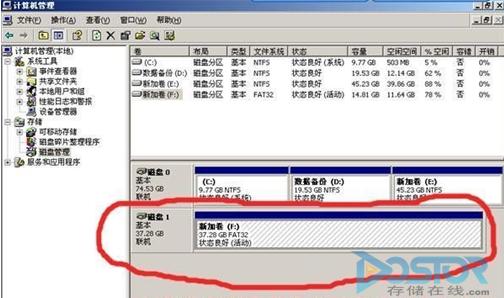
图1 误操作原来4个分区变成了1个分区
首先,我们打开Finadata工具(请网上自行搜索),如下图。

图2 FinalData工作界面,此时显示两个硬盘
选择"打开"-"物理驱动器"-"所需要恢复数据的磁盘"-"确定"。

图3 查找分区
此时,Finadata开始自动搜索该硬盘里的分区情况,结果如下图:
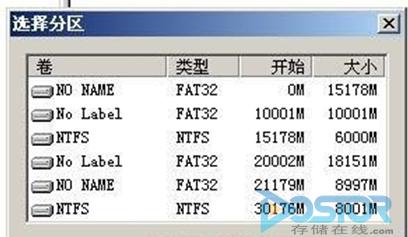
图4 自动搜索到的分区
我们可以看到Finadata扫描出了6个分区,因为有几个分区是以前分的,后来删了,但是分区表还在,这也是我们可以恢复数据的原因所在。
接着我们可以按照原先记忆中的分区大小来判断哪几个是我们要找的分区,当然如果忘记了也没关系,我们可以点击进入某个分区,看看是否里面的数据是我们要的数据。

图5 扇区对应
如果是就如图记下他们的开始扇区号,图中 "21179M"是此分区开始位置,是相对整个硬盘来 说的,"43375563"就是很关键的开始扇区号了。 我们记下所有要恢复的分区头开始扇区号。
接下来,会用到WinHex工具(请网友自行搜索),我们用winhex来修改硬盘分区,打开winhex,如下图,
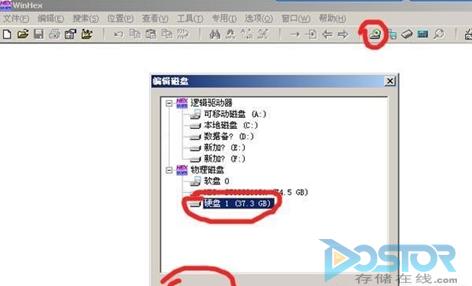
图6 WinHex启动界面,硬盘1即是待恢复盘
选择"打开磁盘"-"物理磁盘"-"所需要恢复的硬盘"-"确定"

图7 硬盘1对应分区表
图中扇区就是所谓的硬盘0扇区,里面一个大的红圈就是分区信息,其实我们每次分区,改的分区大小,分区类型都在这5行里面,这也是一个硬盘只能分4个主分区的原因,从下面那个小红圈看到,记住!0扇区表都是以"55AA"结尾。

图8 分区表模板
接下来选择"访问"-"分区"-"分区表(模板)"

图9 用分区表模板分析
在此,我们可以在这个窗口里方便的修改分区信息:

图10 修改分区信息
我们先填写好前面用finadata扫描出来的分区起始扇区,分区类型,其他空格可以照抄分区1,分区的大小我们要用下一个分区起始扇区(43375500)-这个分区起始扇区(31085775)=这个分区的大小(12289725)。
至此,我们就恢复好了这个硬盘的分区了。因为有两个分区是在扩展分区里面的,所以我们无需对其恢复,因为他们的分区信息在扩展分区开头处,并没有被破坏,我们只要恢复了扩展分区,其里面的分区就会全部恢复。
声明:本文流程及思路仅供网友参考,如有重要数据请自行斟酌使用。本网站及供稿单位不对任何数据及后果负责!
本文供稿:能信专业数据恢复机构
能信专业数据恢复连锁机构隶属于中科能信(北京)信息技术有限公司,是专业从事数据恢复、数据销毁、计算机取证的业务机构。作为中科能信旗下品牌之一,能信专业数据恢复中心秉承“承于能,至于信”的企业精神,通过一流的人才、专业的技术,以合理成本帮助客户最大程度挽回宝贵数据。
网站:www.insovo.com 电话:010-52872080